安装win7下iis的安装与配置方法
win7下iis的安装与配置方法(针对于旗舰版)时间:2011-11-11 00:48来源:未知作者:轩啸点击:次复制本文链接
一、点击开始菜单进入Win7的控制面板然后点击程序和功能图标再选择左侧的打开或关闭Windows功能。 二、现在出现了安装Windows功能的选项菜单注意选择的项目我们需要手动选择需要的功能下面这张图片把需要安装的服务都已经选择了大家可以参考图
一、点击开始菜单进入Win7的控制面板然后点击程序和功能图标
win7下iis的安装与配置方法(针对于旗舰版) (2)时间:2011-11-11 00:48来源:未知作者:轩啸点击:次复制本文链接
再选择左侧的打开或关闭Windows功能。
再选择左侧的打开或关闭Windows功能。
win7下iis的安装与配置方法(针对于旗舰版) (3)
时间:2011-11-11 00:48来源:未知作者:轩啸点击:次复制本文链接
二、现在出现了安装Windows功能的选项菜单注意选择的项目我们需要手动选择需要的功能下面这张图片把需要安装的服务都已经选择了大家可以参考图片勾选功能。
二、现在出现了安装Windows功能的选项菜单注意选择的项目我们需要手动选择需要的功能下面这张图片把需要安装的服务都已经选择了大家可以参考图片勾选功能。
win7下iis的安装与配置方法(针对于旗舰版) (4)
时间:2011-11-11 00:48来源:未知作者:轩啸点击:次复制本文链接
三、安装完成后 回到桌面 鼠标右击计算机》管理》服务和应用程序》点Internet信息服务IIS管理器。如下图 这样IIS就配置配好了。
三、安装完成后回到桌面 鼠标右击计算机》管理》服务和应用程序
》点Interne t信息服务I IS管理器。如下图
这样IIS就配置配好了。win7下iis的安装与配置方法(针对于旗舰版) (5)
时间:2011-11-11 00:48来源:未知作者:轩啸点击:次复制本文链接
打开IE浏览器在地址栏输入 localhost我们来测试下 呵呵看到这欢迎画面了把。上面介绍了WIN7 IIS的手动安装教程如果闲麻烦也可以采用自动安装脚本http://www. i isboy.com/i is_down/702.html一键搞
打开IE浏览器在地址栏输入 localho st我们来测试下
呵呵看到这欢迎画面了把。
上面介绍了WIN7 IIS的手动安装教程如果闲麻烦也可以采用自动安装脚本http://www.iisboy.com/iis_down/702.html一键搞定。win7下iis的安装与配置方法(针对于旗舰版) (6)
时间:2011-11-11 00:48来源:未知作者:轩啸点击:次复制本文链接
四、为了管理的方便我们在桌面上来新建一个IIS7的快捷方式。在桌面空白处鼠标右击选择新建》快捷方式在出来的请键入项目的位置处输入
C:\WINDOWS\system32\inetsrv\IIS.msc然后下一步在名称处键入IIS
四、为了管理的方便我们在桌面上来新建一个IIS7的快捷方式。在桌面空白处鼠标右击选择新建》快捷方式在出来的―请键入项目的位置处‖输入
C:\WINDOWS\system32\inetsrv\IIS.msc‖然后下一步在名称处键入’IIS7’ 再在桌面看看就有了IIS7的快捷方式。
五、在IIS里面添加自己的网站用刚才新建的快捷方式打开IIS管理器进入管理页面展开右边的个人PC栏右击网站》添加网站在弹出来的对话框中按下图填写
然后点确定这时候会提醒端口被占用。win7下iis的安装与配置方法(针对于旗舰版) (7)
时间:2011-11-11 00:48来源:未知作者:轩啸点击:次复制本文链接
这是因为在IIS7里面有一个默认网站 80端口已被默认网站占住所以在加自己添加网站时如果想让自己的网站端口是80则之前就要把默认网站的端口改掉。修改方法右击默认网站Defauit WebSite--编辑绑定---编辑再
这是因为在IIS7里面有一个默认网站 80端口已被默认网站占住所以在加自己添加网站时如果想让自己的网站端口是80则之前就要把默认网站的端口改掉。修改方法右击默认网站De fauit Web S ite-->编辑绑定-->-编辑再出来的框中将80改为88等其他端口。
(本文由IISboy原创转载请注明出处 )win7下iis的安装与配置方法(针对于旗舰版) (8)
时间:2011-11-11 00:48来源:未知作者:轩啸点击:次复制本文链接
win7下iis的安装与配置方法(针对于旗舰版) (9)时间:2011-11-11 00:48来源:未知作者:轩啸点击:次复制本文链接
在展开网站就可以看到刚才添加的网站启动它然后双击旁边的IIS》ASP图标。在展开网站就可以看到刚才添加的网站启动它然后双击旁边的IIS》ASP图标。
win7下iis的安装与配置方法(针对于旗舰版) (10)时间:2011-11-11 00:48来源:未知作者:轩啸点击:次复制本文链接
IIS7中ASP父路径,默认是没有启用的要开启父路径就选择True最后记得还要点击右上角的应用 这样才算启动了ASP的父路径功能。
IIS7中ASP父路径,默认是没有启用的要开启父路径就选择True
最后记得还要点击右上角的应用
这样才算启动了ASP的父路径功能。
(本文由IISboy原创转载请注明出处 )win7下iis的安装与配置方法(针对于旗舰版) (11)时间:2011-11-11 00:48来源:未知作者:轩啸点击:次复制本文链接
最后就是设置默认文档 点击如图
最后就是设置默认文档 点击如图
- 安装win7下iis的安装与配置方法相关文档
- 服务器windowsserver2003WEB服务器IIS的安全配置
- 单击电大作业使用IIS配置Web服务器
- 文档win7系统下IIS服务配置
- 证书证书服务配置客户端证书申请IIS站点SSL设置
- 目录windwsserver2008r2web环境配置之安装iis
SugarHosts糖果主机商更换域名
昨天,遇到一个网友客户告知他的网站无法访问需要帮他检查到底是什么问题。这个同学的网站是我帮他搭建的,于是我先PING看到他的网站是不通的,开始以为是服务器是不是出现故障导致无法打开的。检查到他的服务器是有放在SugarHosts糖果主机商中,于是我登录他的糖果主机后台看到服务器是正常运行的。但是,我看到面板中的IP地址居然是和他网站解析的IP地址不同。看来官方是有更换域名。于是我就问 客服到底是什...
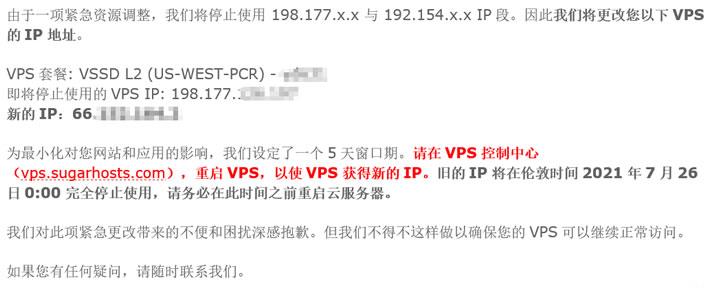
青云互联:洛杉矶CN2弹性云限时七折,Cera机房三网CN2gia回程,13.3元/月起
青云互联怎么样?青云互联是一家成立于2020年6月份的主机服务商,致力于为用户提供高性价比稳定快速的主机托管服务,目前提供有美国免费主机、香港主机、香港服务器、美国云服务器,让您的网站高速、稳定运行。目前,美国洛杉矶cn2弹性云限时七折,美国cera机房三网CN2gia回程 13.3元/月起,可选Windows/可自定义配置。点击进入:青云互联官网青云互联优惠码:七折优惠码:dVRKp2tP (续...
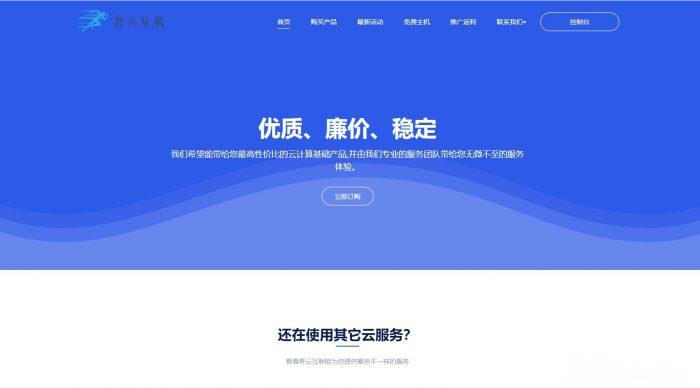
ProfitServer$34.56/年,5折限时促销/可选西班牙vps、荷兰vps、德国vps/不限制流量/支持自定义ISO
ProfitServer怎么样?ProfitServer好不好。ProfitServer是一家成立于2003的主机商家,是ITC控股的一个部门,主要经营的产品域名、SSL证书、虚拟主机、VPS和独立服务器,机房有俄罗斯、新加坡、荷兰、美国、保加利亚,VPS采用的是KVM虚拟架构,硬盘采用纯SSD,而且最大的优势是不限制流量,大公司运营,机器比较稳定,数据中心众多。此次ProfitServer正在对...
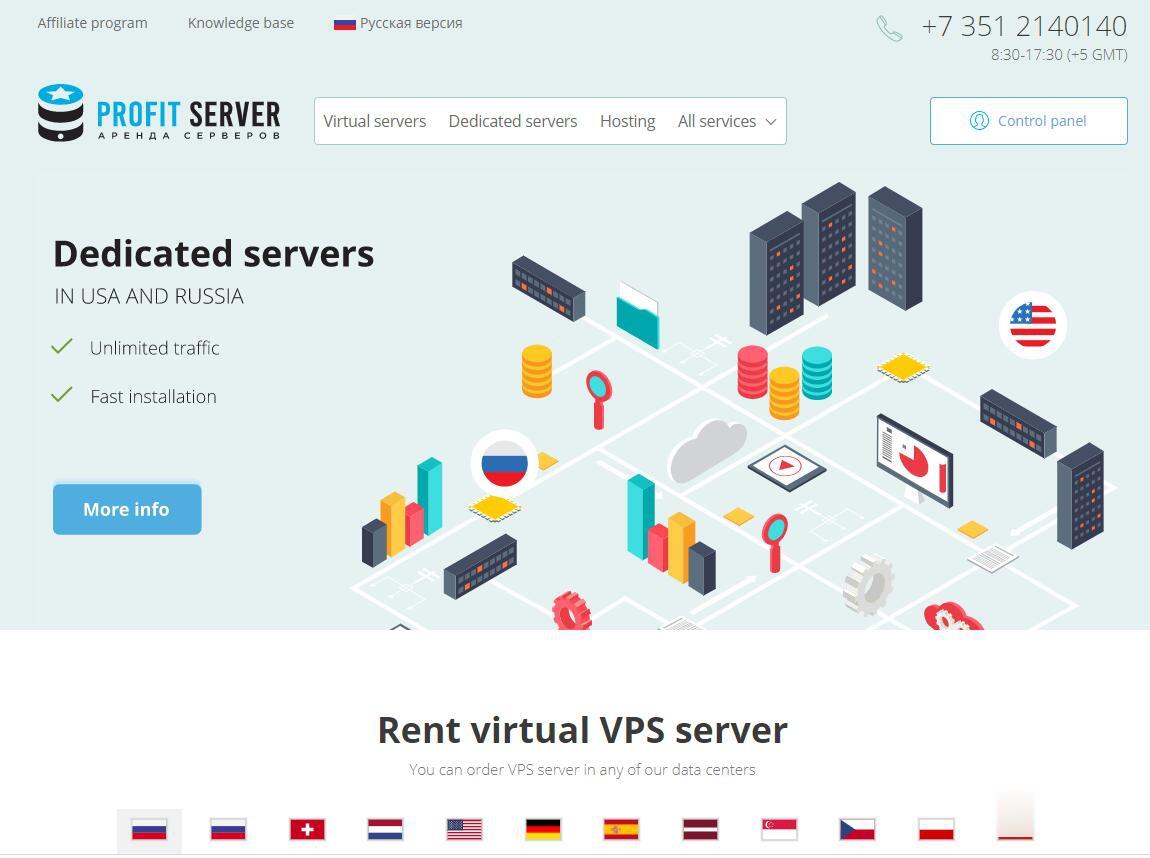
-
u盘无法读取U盘无法被识别怎么办 U盘无法识别解决方法博客外链博客外链怎么做好flash导航条如何添加FLASH导航条安卓应用平台安卓手机下软件哪个网站好如何建立自己的网站如何建立自己的网站直播加速怎么让已拍摄好的视频加速qq怎么发邮件qq怎么发文件和邮件商标注册查询官网怎么查商标有没有注册机械键盘轴机械键盘的轴哪种好?如何快速收录如何让百度快速收录